Chromebook을 별도의 화면이나 TV에 연결하는 방법

Chrome OS는 사용자가 Chromebook을 별도의 화면이나 TV에 연결할 수 있는 다양한 방법을 지원합니다.
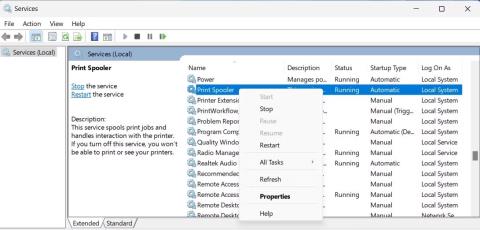
서비스 인쇄 스풀러는 모든 Windows 운영 체제에서 문서를 인쇄하는 데 필수적인 요소입니다. 컴퓨터에서 프린터로 전송된 인쇄 작업을 관리하는 역할을 하며 오류나 손상된 파일로 인해 제대로 작동하지 않을 수 있습니다.
특정 방법을 사용하여 인쇄 스풀러 서비스를 다시 시작하면 이러한 문제를 해결하고 프린터가 다시 정상적으로 작동하도록 하는 데 도움이 될 수 있습니다. 이 가이드에서는 Windows에서 인쇄 스풀러 서비스를 다시 시작하는 방법을 설명합니다.
Windows 서비스를 사용하여 인쇄 스풀러 서비스를 다시 시작하는 방법
인쇄 스풀러 서비스를 다시 시작하면 Windows의 일반적인 인쇄 문제를 빠르고 쉽게 해결할 수 있습니다. Windows 서비스를 사용하여 인쇄 스풀러 서비스를 다시 시작하려면 다음 단계를 따르십시오.
1. 키보드에서 Win + R을 눌러 실행 대화 상자를 엽니다 .
2. 텍스트 상자에 services.msc를 입력하고 확인을 클릭합니다. 그러면 시스템에서 실행 중인 모든 서비스를 볼 수 있는 서비스 창 으로 이동됩니다 .
3. 그런 다음 아래로 스크롤하여 인쇄 스풀러 서비스를 찾습니다.
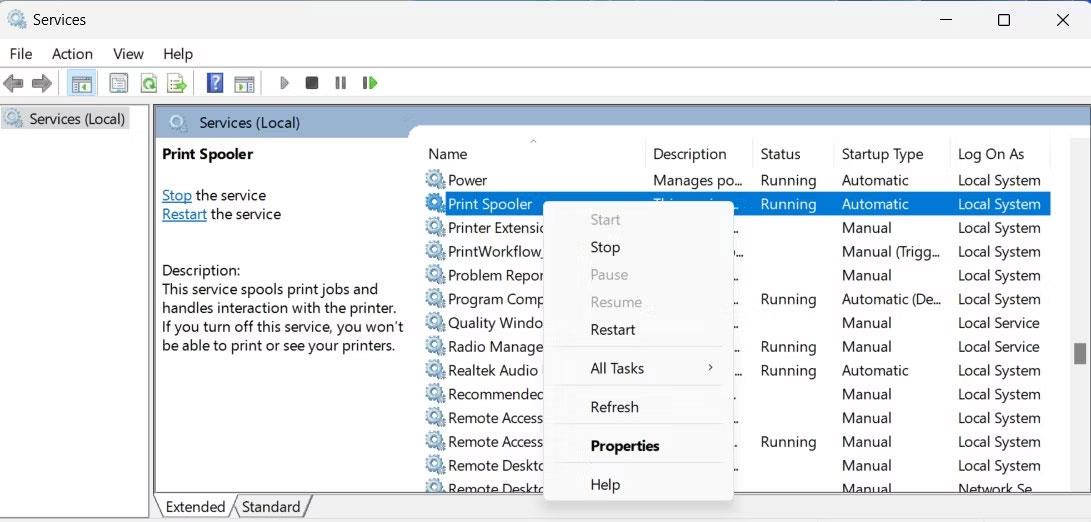
인쇄 스풀러 서비스 다시 시작
4. 서비스를 찾으면 해당 서비스를 마우스 오른쪽 버튼으로 클릭하고 다시 시작을 선택합니다.
서비스가 실행 중이면 먼저 컨텍스트 메뉴에서 서비스를 중지한 다음 다시 시작하세요.
명령 프롬프트를 사용하여 인쇄 스풀러 서비스를 다시 시작하는 방법
관리자 권한으로 명령 프롬프트를 열고 명령을 실행하여 인쇄 스풀러 서비스를 다시 시작할 수도 있습니다 . 방법은 다음과 같습니다.
1. 키보드에서 Win + X를 누른 다음 메뉴 목록에서 실행을 선택합니다.
2. 실행 대화 상자 에서 cmd를 입력 하고 키보드에서 Ctrl + Shift + Enter를 누릅니다 .
3. 화면에 UAC 프롬프트가 나타나면 예를 클릭하여 권한을 부여합니다.
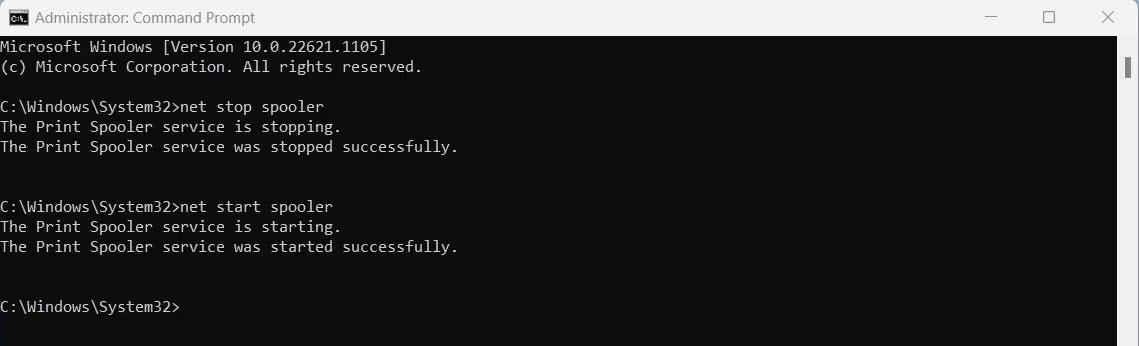
명령 프롬프트를 사용하여 인쇄 스풀러 다시 시작
4. 명령 프롬프트 창에 있으면 다음 명령을 입력하고 Enter를 누르십시오. 그러면 인쇄 스풀러 서비스가 중지됩니다.
net stop spooler5. 그런 다음 아래 명령을 입력하고 Enter를 눌러 다시 시작하십시오.
net start spooler그리고 그게 다야! 이제 서비스 인쇄 스풀러가 다시 시작됩니다.
작업 관리자를 통해 인쇄 스풀러 서비스를 다시 시작하는 방법
또는 작업 관리자를 사용하여 인쇄 스풀러를 다시 시작할 수 있습니다. 이렇게 하려면 다음 단계를 따르세요.
1. Ctrl + Shift + Esc 키를 눌러 작업 관리자를 엽니 다 . 그래도 작동하지 않으면 작업 표시줄을 마우스 오른쪽 버튼으로 클릭하고 상황에 맞는 메뉴에서 작업 관리자를 선택하세요 .
2. 다음으로 작업 관리자 창의 왼쪽 창에서 서비스 탭을 찾으세요. 이를 클릭하면 서비스 목록이 열립니다.
작업 관리자를 사용하여 인쇄 스풀러 다시 시작
3. 서비스 스풀러를 찾을 때까지 아래로 스크롤합니다 . 마우스 오른쪽 버튼을 클릭하고 다시 시작을 선택하십시오.
이제 Windows 11 PC에서 인쇄 스풀러 서비스를 다시 시작하는 3가지 방법이 있습니다. 서비스 창, 명령 프롬프트 또는 작업 관리자 중 무엇을 사용하든 단계는 간단하고 간단합니다.
Chrome OS는 사용자가 Chromebook을 별도의 화면이나 TV에 연결할 수 있는 다양한 방법을 지원합니다.
iTop Data Recovery는 Windows 컴퓨터에서 삭제된 데이터를 복구하는 데 도움이 되는 소프트웨어입니다. 이 가이드에서는 iTop Data Recovery 사용 방법에 대해 자세히 설명합니다.
느린 PC와 Mac의 속도를 높이고 유지 관리하는 방법과 Cleaner One Pro와 같은 유용한 도구를 알아보세요.
MSIX는 LOB 애플리케이션부터 Microsoft Store, Store for Business 또는 기타 방법을 통해 배포되는 애플리케이션까지 지원하는 크로스 플랫폼 설치 관리자입니다.
컴퓨터 키보드가 작동을 멈춘 경우, 마우스나 터치 스크린을 사용하여 Windows에 로그인하는 방법을 알아보세요.
다행히 AMD Ryzen 프로세서를 실행하는 Windows 컴퓨터 사용자는 Ryzen Master를 사용하여 BIOS를 건드리지 않고도 RAM을 쉽게 오버클럭할 수 있습니다.
Microsoft Edge 브라우저는 명령 프롬프트와 같은 명령줄 도구에서 열 수 있도록 지원합니다. 명령줄에서 Edge 브라우저를 실행하는 방법과 URL을 여는 명령을 알아보세요.
이것은 컴퓨터에 가상 드라이브를 생성하는 많은 소프트웨어 중 5개입니다. 가상 드라이브 생성 소프트웨어를 통해 효율적으로 파일을 관리해 보세요.
Microsoft의 공식 Surface 하드웨어 테스트 도구인 Surface Diagnostic Toolkit을 Windows Store에서 다운로드하여 배터리 문제 해결 등의 필수 정보를 찾으세요.
바이러스가 USB 드라이브를 공격하면 USB 드라이브의 모든 데이터를 "먹거나" 숨길 수 있습니다. USB 드라이브의 숨겨진 파일과 폴더를 표시하는 방법은 LuckyTemplates의 아래 기사를 참조하세요.








